
Git 出现 error setting certificate verify 错误时的解决办法
重新安装 Git:如果你已经尝试过配置证书路径,但仍然遇到 SSL 证书问题,可能需要重新安装 Git。确保你下载的是最新版本的 Git,并按照安装向导中的提示进行操作。检查网络连接:在某些情况下,网络连接问题也可能导致 SSL 证书问题。检查代理设置:如果你正在使用代理服务器访问 GitHub,可能需要配置 Git 的代理设置。最后,我发现是我自己的代理问题,把上文中的改成我自己的代理地址以后,
今天我在 vscode 中的 源代码管理器侧边栏 进行同步操作时,出现了如下报错:
Git: fatal: unable to access ' https://example': error setting certificate verify locations: CAfile: CProgram CApath: C:\Program Files\Git\mingw64\ssl\certs
解决方案如下:
首先去 https://curl.se/windows/ 这个网址把证书下载下来。
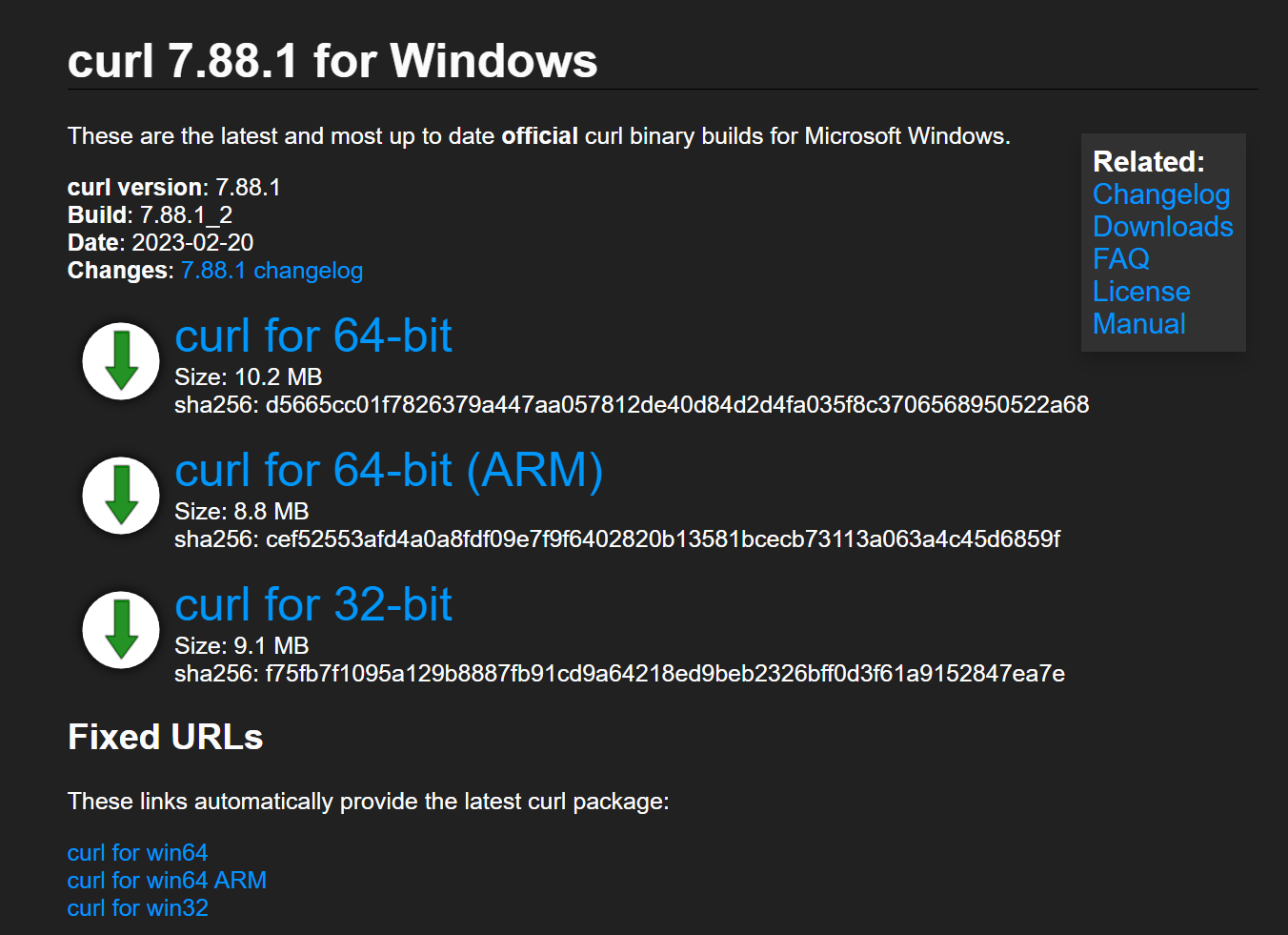
然后把证书复制到 Git\mingw64\ssl\certs 这个目录中,再在 Git Bash 中输入以下指令:
git config --global http.sslCAinfo "<path-to-certificate>"其中 <path-to-certificate> 是你要使用的证书路径。例如,在 Windows 上,可以将证书存储在 C:\Program Files\Git\mingw64\ssl\certs 目录下,然后将路径设置为:
git config --global http.sslCAinfo "C:\Program Files\Git\mingw64\ssl\certs\ca-bundle.crt"如果还是有问题的话,检查以下步骤:
重新安装 Git:如果你已经尝试过配置证书路径,但仍然遇到 SSL 证书问题,可能需要重新安装 Git。确保你下载的是最新版本的 Git,并按照安装向导中的提示进行操作。
检查网络连接:在某些情况下,网络连接问题也可能导致 SSL 证书问题。请确保你的计算机可以访问 GitHub,尝试使用其他网络连接并检查是否可以成功连接。
检查代理设置:如果你正在使用代理服务器访问 GitHub,可能需要配置 Git 的代理设置。可以使用以下命令将代理服务器地址配置到 Git 中:
git config --global http.proxy <proxy-url>其中 <proxy-url> 是你的代理服务器地址。例如:
git config --global http.proxy http://proxy.example.com:8080最后,我发现是我自己的代理问题,把上文中的 <proxy-url> 改成我自己的代理地址以后,问题成功解决。
更多推荐
 已为社区贡献1条内容
已为社区贡献1条内容










所有评论(0)